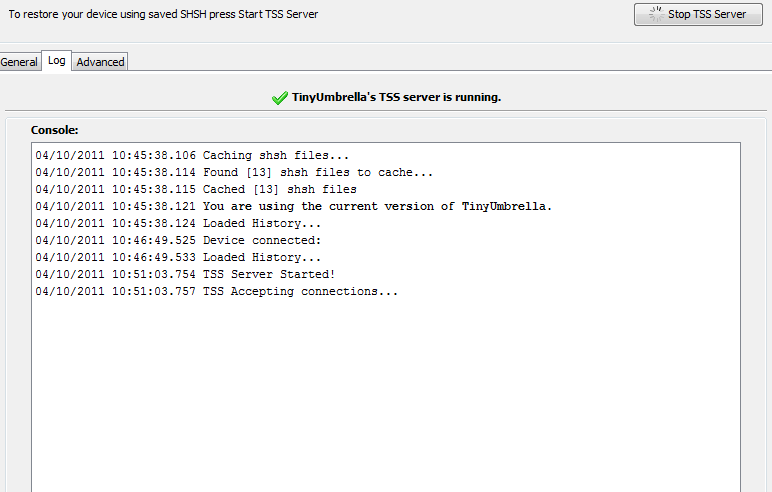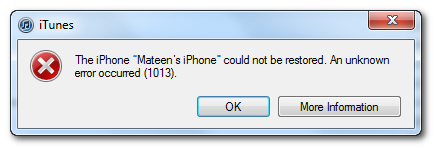Si vous possédez un iPhone 4, je vous dirai à partir de maintenant que lorsque vous recevez l'erreur 1013 dans iTunes, vous devriez être heureux car cette erreur s'affiche lorsqu'iTunes ne peut PAS mettre à jour la bande de base de votre terminal. Pour les propriétaires de terminaux verrouillés, cette erreur fait la différence entre garder un terminal dans un tiroir pendant quelques mois ou l'utiliser comme iPod jusqu'à ce que l'équipe de développement décide de créer une autre solution de déverrouillage. Le programme qui vous aidera à faire cette mise à jour sans mettre à jour la bande de base est TinyUmbrella et je vous recommande de l'utiliser si vous n'êtes pas intéressé Pwnagetool ou brise neige.
Les étapes à suivre sont simples, le développeur du programme TinyUmbrella confirme que ça marche. Je n'avais aucun moyen de tester la procédure car je dispose de la dernière bande de base, alors faites attention à ce que vous faites et suivez la procédure à vos risques et périls.
Si vous disposez d'une bande de base imblocable, ce didacticiel ne vous aidera pas à la déverrouiller.
Étape 1
Téléchargez TinyUmbrella 4.3.1 à partir d'ici : Windows, Mac OSX.
Étape 2
Téléchargez iOS 4.3.1 pour iPhone 4 ici.
Étape 3
Connectez le téléphone à l'ordinateur, fermez iTunes et ouvrez TinyUmbrella puis appuyez sur le bouton "Démarrer le serveur TSS". Si le programme demande l'autorisation de se connecter à Internet, accordez-lui l'autorisation.
Étape 4
appuie sur le bouton "enregistrer", regardez dans la console (vous l'avez au milieu de l'interface du programme) et vérifiez si TinyUmbrella a affiché des erreurs. S'il y a une erreur, relancez le processus car si vous continuez, il est fort possible que votre bande de base ne soit pas protégée lors de la mise à jour et vous atteigniez la nouvelle bande de base pour laquelle il n'existe pas de solution de décodage.
Normalement, la console devrait vous indiquer que le serveur TSS est en cours d'exécution et afficher le programme exactement comme dans l'image ci-dessous.
Étape 5
Installez la dernière version d'iTunes et restaurez la version iOS que vous avez téléchargée à l'étape 2. Maintenez la touche Maj enfoncée tout en appuyant sur le bouton Restaurer pour sélectionner la version d'iOS téléchargée par vous, si vous ne le faites pas alors le processus ÇA NE MARCHERA PAS!
Étape 6
Vers la fin du processus, iTunes affichera une erreur 1004 et les textes suivants : "L'iPhone n'a pas pu être restauré. Une erreur inconnue s'est produite (1013)." ; "iTunes a détecté un iPhone en mode de récupération. Vous devez restaurer cet iPhone avant de pouvoir l'utiliser avec iTunes.". PRESSE "D'ACCORD" pour qu'iTunes n'affiche plus les erreurs, passez ensuite à l'étape suivante.
Cette erreur est tout à fait normale car son affichage signifie qu'iTunes n'a pas réussi à mettre à jour la bande de base. En bref, si vous obtenez l’erreur 1013, alors le processus a fonctionné, et si ce n’est pas le cas, le processus n’a pas fonctionné.
Étape 7
Si vous souhaitez jailbreaker, vous devez d’abord entrer dans le terminal en mode DFU. Si vous ne souhaitez pas jailbreaker, appuyez simplement sur le bouton Fix Recovery dans TinyUmbrella.
Pour accéder au terminal en mode DFU, suivez les étapes ci-dessous :
- maintenez le bouton d'alimentation enfoncé pendant 3 secondes ;
- sans lâcher le bouton power, appuyez sur le bouton Home pendant 10 secondes ;
- après 10 secondes, relâchez le bouton d'alimentation et le téléphone devrait déjà être en mode DFU et redsn0w commencera à mettre en œuvre l'exploit.
- Si tout a fonctionné et que le jailbreak a été implémenté, cette image devrait s'afficher dans redsn0w.
Après avoir entré le terminal en mode DFU, suivez ce tutoriel jailbreaker.
Si vous avez besoin de décodage, alors ce tutoriel va vous aider